So führen Sie zwei Partitionen zusammen
Bei der Speicherverwaltung von Computern ist das Zusammenführen von Partitionen eine häufige Anforderung, insbesondere wenn Benutzer Speicherplatz konsolidieren oder die Speicherstruktur optimieren müssen. In diesem Artikel werden relevante Informationen aus aktuellen Themen und aktuellen Inhalten im Internet der letzten 10 Tage extrahiert und Ihnen ausführlich vorgestellt, wie Sie zwei Partitionen sicher und effizient zusammenführen.
1. Vorbereitungen vor dem Zusammenführen von Partitionen
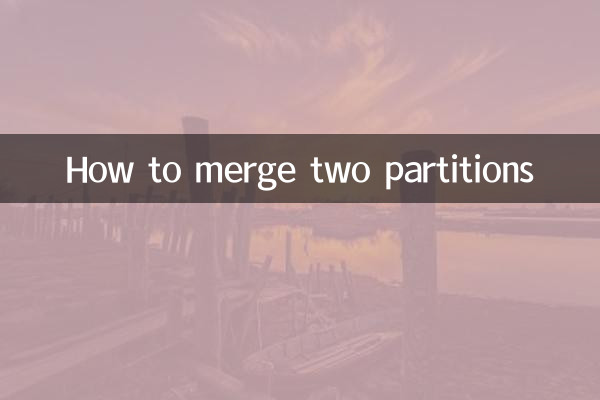
Bevor Sie Partitionen zusammenführen, müssen Sie die folgenden Vorbereitungen treffen, um Datenverlust und Betriebsfehler zu vermeiden:
| Schritt | veranschaulichen |
|---|---|
| Daten sichern | Stellen Sie sicher, dass wichtige Daten in der Partition auf anderen Speichergeräten oder Cloud-Festplatten gesichert wurden. |
| Überprüfen Sie den Partitionstyp | Überprüfen Sie, ob die beiden Partitionen benachbarte Partitionen auf derselben Festplatte sind und über kompatible Dateisysteme verfügen. |
| Enges Besatzungsprogramm | Schließen Sie Programme oder Dienste, die möglicherweise die Partition belegen, und stellen Sie sicher, dass die Partition nicht verwendet wird. |
2. Gängige Methoden zum Zusammenführen von Partitionen
Den jüngsten hitzigen Diskussionen im gesamten Netzwerk zufolge sind die folgenden zwei gängige Methoden zum Zusammenführen von Partitionen:
1. Verwenden Sie das Windows-Datenträgerverwaltungstool
Das mit dem Windows-System gelieferte Datenträgerverwaltungstool kann einen einfachen Partitionszusammenführungsvorgang durchführen, erfordert jedoch, dass die beiden Partitionen benachbart sind und über dasselbe Dateisystem verfügen.
| Arbeitsschritte | Detaillierte Beschreibung |
|---|---|
| Schritt 1 | Klicken Sie mit der rechten Maustaste auf „Dieser PC“ und wählen Sie „Verwalten“ → „Datenträgerverwaltung“. |
| Schritt 2 | Löschen Sie die zweite Partition (Daten gehen verloren, bitte vorher sichern). |
| Schritt 3 | Klicken Sie mit der rechten Maustaste auf die erste Partition, wählen Sie „Volume erweitern“ und folgen Sie dem Assistenten, um den Vorgang abzuschließen. |
2. Verwenden Sie Partitionierungstools von Drittanbietern (z. B. DiskGenius, EaseUS Partition Master).
Tools von Drittanbietern sind leistungsfähiger und können komplexere Anforderungen an die Zusammenführung von Partitionen bewältigen, beispielsweise die Zusammenführung nicht benachbarter Partitionen oder verschiedener Dateisysteme.
| Arbeitsschritte | Detaillierte Beschreibung |
|---|---|
| Schritt 1 | Laden Sie das Partitionstool herunter und installieren Sie es, öffnen Sie die Software und wählen Sie die Zielfestplatte aus. |
| Schritt 2 | Klicken Sie mit der rechten Maustaste auf die Partition, die zusammengeführt werden soll, und wählen Sie die Funktion „Partitionen zusammenführen“. |
| Schritt 3 | Befolgen Sie die Anweisungen, um die Zusammenführungsmethode auszuwählen (z. B. Daten beibehalten oder Formatieren) und schließen Sie den Vorgang ab. |
3. Was Sie beim Zusammenführen von Partitionen beachten sollten
Den jüngsten von Benutzern gemeldeten aktuellen Problemen zufolge sollte beim Zusammenführen von Partitionen Folgendes besonders beachtet werden:
| Fragetyp | Lösung |
|---|---|
| Datenverlust nach Zusammenführung | Stellen Sie sicher, dass Sie die Daten vorab sichern, um irreversible Verluste durch Bedienungsfehler zu vermeiden. |
| Partitionen können nicht zusammengeführt werden | Überprüfen Sie, ob es sich bei der Partition um eine dynamische Festplatte handelt. Dynamische Datenträger müssen vor dem Betrieb in Basisdatenträger umgewandelt werden. |
| Die Zusammenführung der Systempartition ist fehlgeschlagen | Das Zusammenführen von Systempartitionen (z. B. Laufwerk C) erfordert die Verwendung eines PE-Systems oder professioneller Tools. Es wird empfohlen, technischen Support in Anspruch zu nehmen. |
4. Zusammenfassung
Das Zusammenführen von Partitionen erfordert eine sorgfältige Durchführung, kann jedoch durch eine angemessene Werkzeugauswahl und Schrittplanung effizient durchgeführt werden. Unabhängig davon, ob Sie Windows-eigene Tools oder Software von Drittanbietern verwenden, gilt das GrundprinzipSichern Sie Daten, bestätigen Sie die Kompatibilität und führen Sie Schritt-für-Schritt-Vorgänge durch. Wenn Sie noch Fragen zum Zusammenführen von Partitionen haben, empfehlen wir Ihnen, sich aktuelle, beliebte Tutorial-Videos anzusehen oder sich an einen Fachmann zu wenden.
Ich hoffe, dass Ihnen die strukturierte Datenanzeige und die detaillierte Erklärung in diesem Artikel dabei helfen können, die Aufgabe der Partitionszusammenführung erfolgreich abzuschließen!

Überprüfen Sie die Details
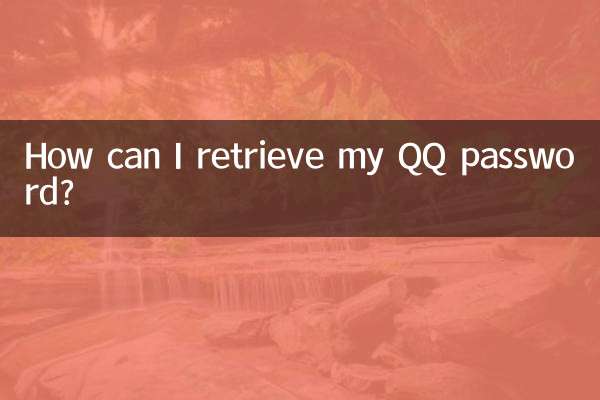
Überprüfen Sie die Details